PDFelement: un editor de PDF potente y sencillo
¡Descubre la forma más sencilla de gestionar archivos PDF con PDFelement!
PDF y DOCX son quizás los dos formatos más populares para documentos. Comparten muchas similitudes, pero también poseen rasgos únicos que los hacen distinguibles. Precisamente por eso, a menudo surge la polémica entre PDF vs. DOCX. ¿Qué formato de archivo se adapta mejor a tus necesidades? ¿Hay uno mejor que el otro?
Permítenos aclarar estas dudas. En este artículo, ahondaremos en las características de cada formato. Además, analizaremos los factores que los diferencian.
Parte 1. Introducción a PDF y DOCX
Esto es lo que necesitas saber sobre los archivos PDF y DOCX.
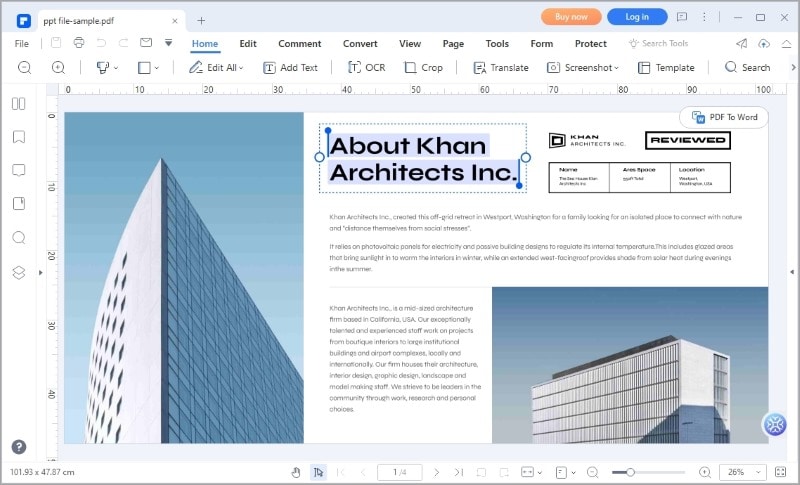
El formato PDF (abreviatura de Portable Document Format) se ha convertido en la forma más habitual de compartir y conservar documentos electrónicos. Ofrece una serie de características que lo hacen popular en todos los sectores.
Su principal objetivo es garantizar que los documentos tengan el mismo aspecto en distintas plataformas y dispositivos. Esta coherencia lo convierte en un formato ideal para compartir y archivar documentos, ya que conserva el formato y el diseño del archivo original.
Sus posibilidades de uso son diversas y abarcan varios sectores y profesiones. Tanto estudiantes como educadores utilizan este formato para compartir documentos. Asimismo, PDF es el formato de documento preferido para las empresas. Casi todos los informes profesionales, contratos y presentaciones que necesitan ser compartidos y visualizados constantemente se guardan en este formato.
DOCX
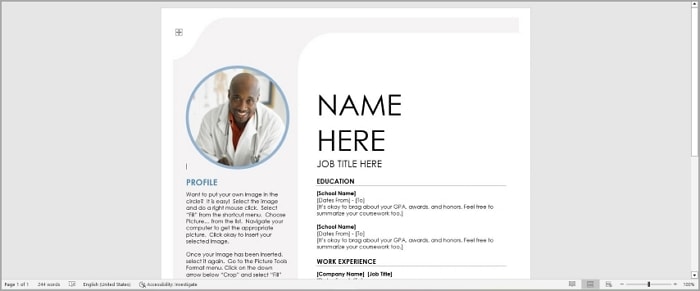
DOCX se ha convertido en un formato de archivo muy utilizado para crear, editar y compartir documentos de texto.
Seguramente sabrás que DOCX es una extensión de archivo asociada a Microsoft Word, uno de los procesadores de texto más utilizados. Son las siglas de "Document Open XML". Es el formato de archivo subyacente utilizado por Microsoft Word para almacenar texto, formato, imágenes y otros elementos del documento.
Al igual que el PDF, DOCX se utiliza en distintos sectores y ámbitos. En el mundo empresarial, este formato se utiliza para memorandos, propuestas, informes y cartas comerciales. Es un formato versátil para redactar documentos profesionales, ya que ofrece varias opciones de formato de texto, estilos y plantillas.
El formato DOCX también se utiliza mucho en el ámbito educativo. Es el formato estándar para escribir ensayos, trabajos de investigación y tareas.
Como ya hemos mencionado, DOCX está vinculado a Microsoft Word. Por lo tanto, existe integración con Excel y otras aplicaciones de Microsoft Office, lo que a veces puede resultar útil.
Parte 2. PDF vs. DOCX: Una comparación directa
Estas son las ventajas y desventajas de ambos formatos.
Ventajas
PDF conserva el formato del documento.
Ofrece compatibilidad universal.
Ofrece encriptación, protección por contraseña y firma digital.
Desventajas
Las posibilidades de edición son limitadas, a menos que se disponga de software especializado.
La creación de PDF lleva más tiempo que la de DOCX.
Los PDF no están diseñados para colaboraciones en tiempo real.
DOCX
Ventajas
Los archivos DOCX se pueden editar fácilmente.
El formato DOCX facilita la colaboración.
DOCX se integra perfectamente con otras aplicaciones de Microsoft Office.
Desventajas
Los archivos DOCX tienen problemas de compatibilidad.
Abrir un archivo DOCX en diferentes sistemas puede provocar cambios en el diseño del documento.
No es tan seguro como PDF.
En resumen, PDF destaca por preservar el formato del documento, ofrecer accesibilidad universal y estar listo para imprimir. Por su parte, DOCX ofrece amplias posibilidades de edición, funciones de colaboración e integración con otros programas.
¿Qué formato utilizar? Depende de lo que se necesite. Pero saber si quieres que el destinatario pueda editar el documento o no es un buen comienzo. Si solo necesita ver el documento, el PDF es una buena opción. Pero si necesita poder editarlo, DOCX es una opción fantástica.
Parte 3. La mejor herramienta para crear archivos PDF: Wondershare PDFelement

Hemos mencionado los programas estrechamente relacionados con DOCX. Pero, ¿qué ocurre con los PDF? ¿Cuál es la herramienta que necesitas para crear o editar un PDF? Esa herramienta es Wondershare PDFelement.

![]() Impulsado por IA
Impulsado por IA
Este increíble programa está entre las mejores soluciones PDF del mercado en estos momentos. Wondershare PDFelement te permite acceder a muchísimas funciones a un precio muy asequible.
A continuación te ofrecemos una guía para crear un PDF utilizando Wondershare PDFelement.
Cómo crear un PDF desde cero
- Descarga e inicia Wondershare PDFelement.
- Haz clic en Crear PDF en el menú inferior izquierdo.
- Selecciona PDF en blanco.
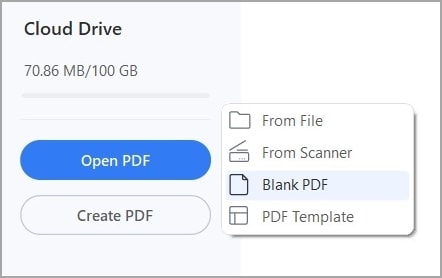
- Ve a la pestaña Editar.
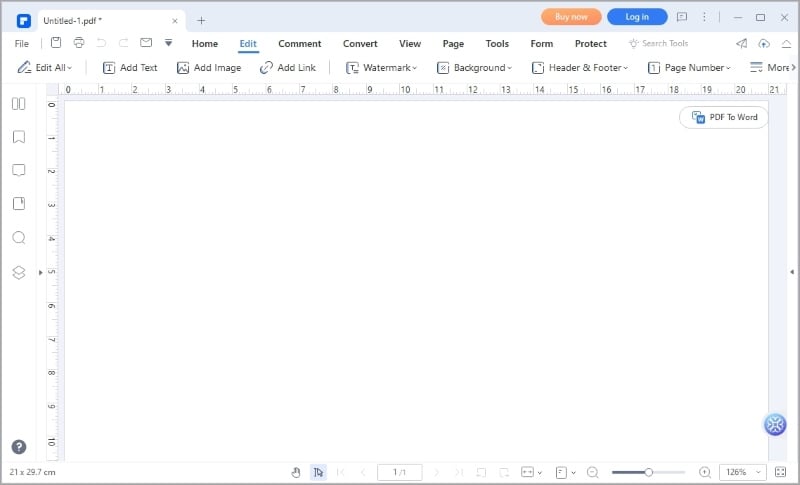
- Haz clic en Añadir texto y también en la página PDF para empezar a escribir.
- Selecciona Añadir imagen para insertar una imagen en el PDF. Edítala si es necesario.
- Pulsa CTRL + S o haz clic en Guardar para guardar el nuevo PDF.
Nota:texto e imágenes no son los únicos elementos que puedes añadir a un PDF. Aquí solo nos hemos centrado en texto e imágenes por dos motivos. Uno, porque son los más importantes, y dos, porque no queremos alargar este artículo demasiado.
Cómo crear un nuevo PDF utilizando una plantilla
- Abre Wondershare PDFelement.
- En el menú de la esquina inferior izquierda, selecciona Crear PDF.
- Selecciona Plantilla PDF.
- Se abrirá la ventana Centro comercial de plantillas.
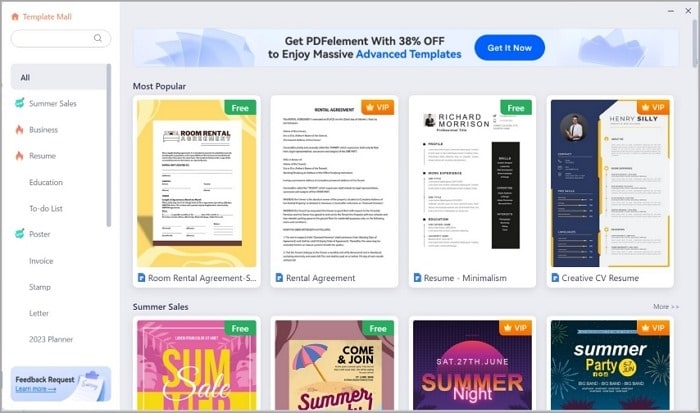
- Selecciona la plantilla que deseas utilizar.
- Haz clic en Editar ahora.

![]() Impulsado por IA
Impulsado por IA
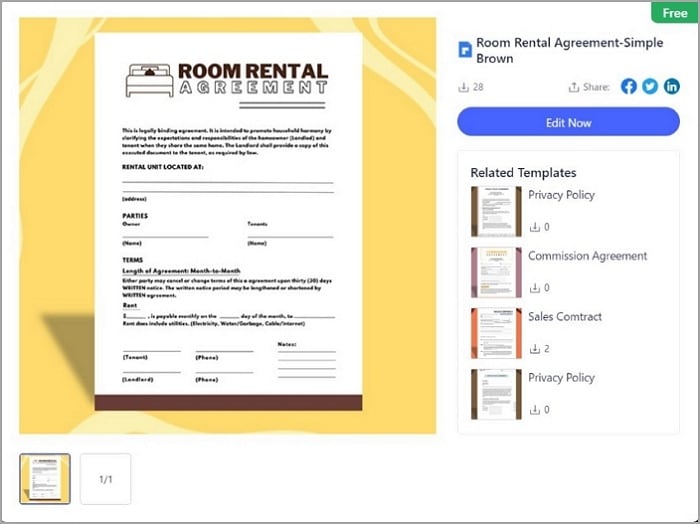
- Ve a la pestaña Editar.
- Haz clic en Editar todo. Edita el texto y las imágenes del PDF si es necesario.
- Cuando hayas terminado, guarda el documento.
Cómo crear un nuevo PDF a partir de un archivo existente
- Abre el programa Wondershare PDFelement.
- Haz clic en la opción Crear PDF en la parte inferior izquierda de la ventana de PDFelement.
- Selecciona Desde archivo.
- Abre el archivo que deseas convertir a PDF. Wondershare PDFelement iniciará automáticamente el proceso de conversión.
- Si el documento original fue escaneado o es una imagen, debes hacer clic en Ejecutar OCR. Esto hará que el contenido del documento sea editable.

![]() Impulsado por IA
Impulsado por IA

- Haz clic en Editar todo para editar los elementos del PDF creado.
- Cuando hayas terminado, guarda el archivo.
Cómo crear un PDF utilizando el menú del botón derecho del mouse
- Busca en tu computadora el archivo que quieres convertir a PDF.
- Haz clic derecho sobre el archivo.
- Selecciona Convertir a PDF con Wondershare PDFelement.

![]() Impulsado por IA
Impulsado por IA
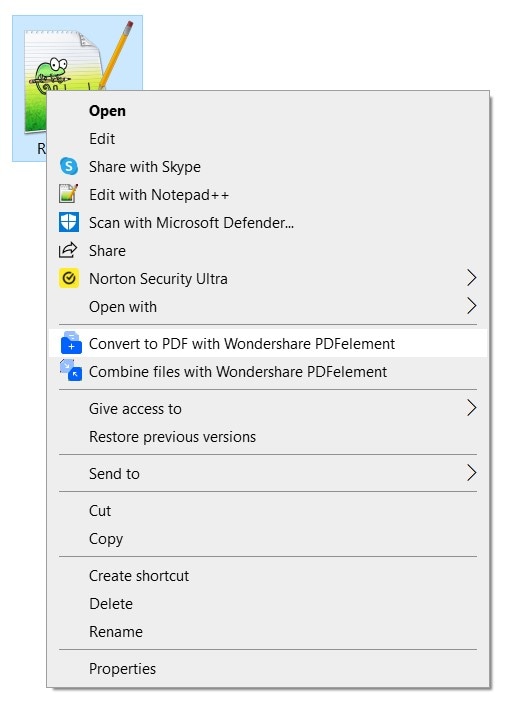
- Wondershare PDFelement se iniciará automáticamente y creará un PDF basado en el archivo seleccionado.
- Haz clic en Editar todo para editar el contenido del PDF.
- Guarda el documento.
Como puedes ver, con Wondershare PDFelement tienes muchas formas de crear un PDF. Y esto es solo una muestra de todo lo que ofrece. CWondershare PDFelement es todo un tesoro de prácticas funciones. Con él podrás resolver cualquier dificultad que tengas con tus archivos PDF.
Parte 4. Preguntas frecuentes
A continuación, algunas preguntas frecuentes sobre los archivos PDF y DOCX.
1. ¿Qué formato es mejor para compartir documentos: DOCX o PDF?
PDF es mucho mejor para compartir documentos por su compatibilidad universal. Además, PDF conserva el formato y el diseño del documento. Por el contrario, abrir un archivo DOCX en otro sistema puede ocasionar problemas con el formato.
2. ¿Puedo convertir un archivo DOCX a PDF?
Sí, es posible convertir un archivo DOCX a PDF. Todo lo que necesitas es un conversor de documentos confiable. Wondershare PDFelement es una opción estupenda porque ofrece muchas otras funciones además del conversor.
3: ¿Qué formato es el más adecuado para imprimir, DOCX o PDF?
El formato PDF es más adecuado para la impresión debido a su naturaleza de documento listo para imprimir, su control preciso del diseño y su capacidad para conservar el formato original. Garantiza un resultado consistente y de alta calidad en diferentes impresoras, por lo que es la opción preferida para uso profesional.
4. ¿Puedo proteger con contraseña un archivo DOCX o PDF?
Sí, tanto los archivos DOCX como los PDF pueden protegerse con contraseña. Microsoft Word permite establecer una contraseña para abrir y editar archivos DOCX. Asimismo, los archivos PDF pueden encriptarse y protegerse con contraseña utilizando diferentes programas de edición de PDF como Wondershare PDFelement.
5. ¿Qué formato es más universalmente compatible, DOCX o PDF?
PDF ofrece la máxima compatibilidad. Puedes ver y editar un PDF utilizando un software lector de PDF gratuito en varias plataformas y dispositivos. DOCX puede requerir un software específico de procesamiento de texto, lo que limita su accesibilidad.
Conclusión
Los formatos de archivo DOCX y PDF tienen cada uno sus usos. Si necesitas un documento cuyo formato y diseño no cambien en ningún sistema, el formato PDF es el más adecuado. Conserva estos elementos y garantiza que el documento esté siempre presentable, independientemente del dispositivo que se utilice para abrirlo.
Para crear un PDF necesitas un software de edición de PDF. Nosotros te recomendamos Wondershare PDFelement. Es una solución PDF de escritorio con una impresionante colección de sofisticadas herramientas. Y lo mejor es que tiene un precio competitivo. Obtendrás mucho más de lo que has pagado.

